Launcher 是一款可以在 iOS8 下运行的软件,它可以实现把联系人、应用程序,网页等添加到下拉通知中心里,让我们能够通过通知中心迅速打开想要的东西。这里简单介绍下怎么在 iOS8 下仍用 Launcher 的操作方法。
第一步、设置向导
1、当我们在 iOS8 上安装好 Launcher 以后,点击打开进入欢迎界面,点击“开始设置”按钮继续。

2、接着会进入“启动器”的设置向导,可以点击“确定”按钮,让软件帮我们创建一些快捷图标。
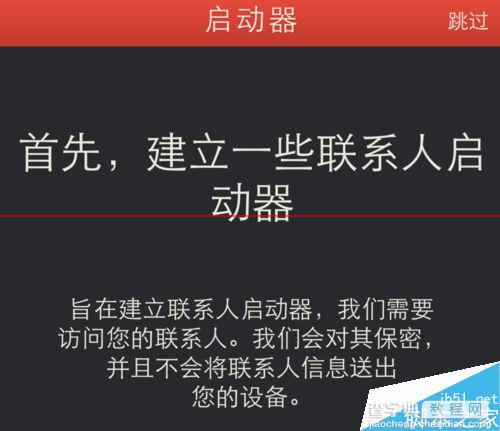
3、如果涉及到 Launcher 要访问通讯录的话,请点击“好”以继续。
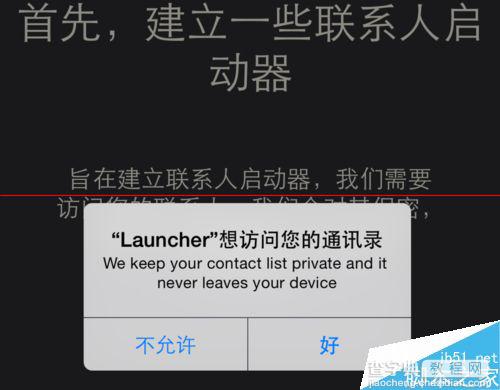
4、接下来软件会提示当前显示的是否是我们自己,如果是的话请点击“是”按钮。
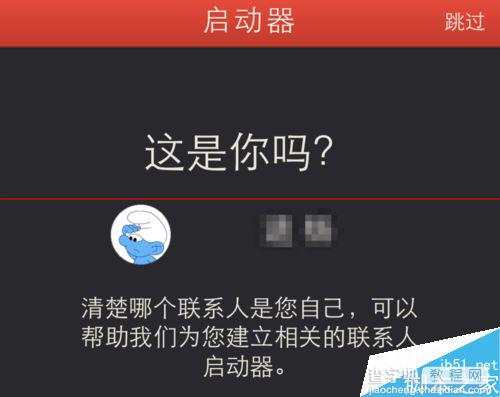
5、随后软件会自动为我们创建一些在下拉通知中心的图标,点击“确定”就可以了。
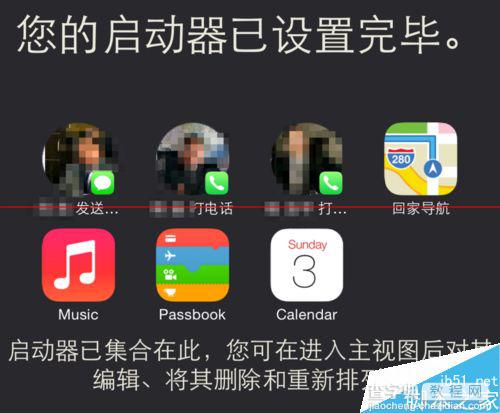
6、接下来我们需要在 iPhone 上的通知中心里,把 Launcher 添加到通知中心,点击底部的“编辑”按钮继续。
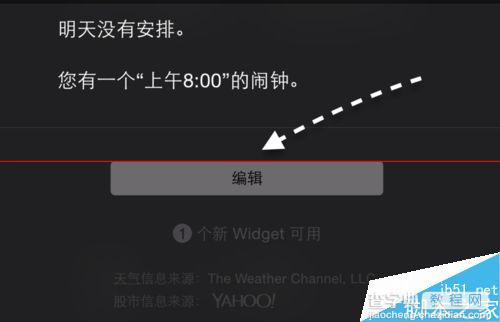
7、随后在通知中心的编辑列表里,找到 Launcher 应用,点击 + 按钮。
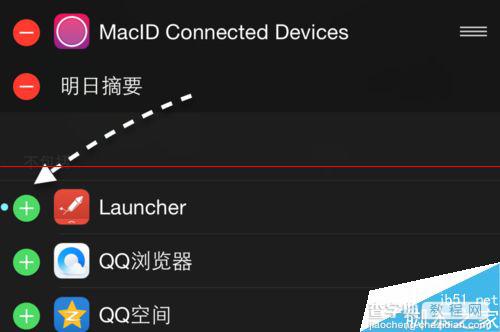
8、添加好以后请点击“完成”按钮,如图所示
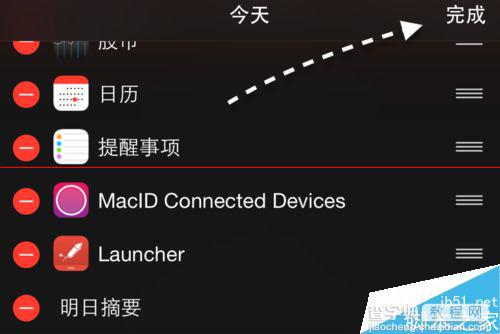
9、随后我们在下拉通知中心里,就可以看到刚刚软件自动创建的一些快捷启动图标了,可以直接点击向联系人发送短信,也可以打电话,还可以打开应用软件。
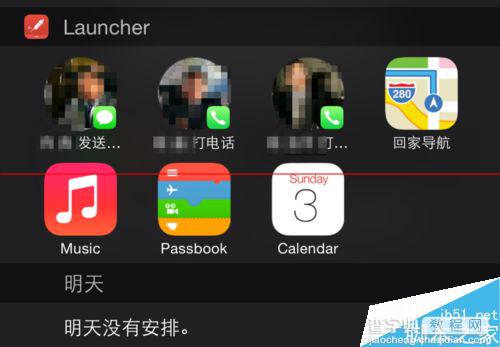
第二步、手动设置添加启动图标
1、如果想要自己手动添加启动图标的话,先请打开 Launcher 应用,接下来再点击右下角的“编辑”按钮。
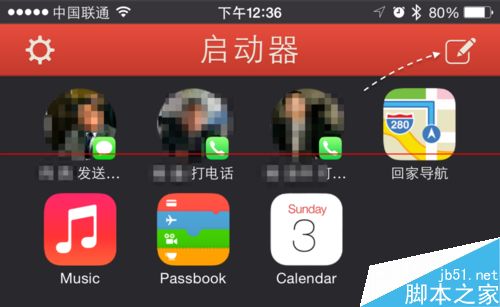
2、接下来请点击 + 按钮来创建一个新的启动图标。
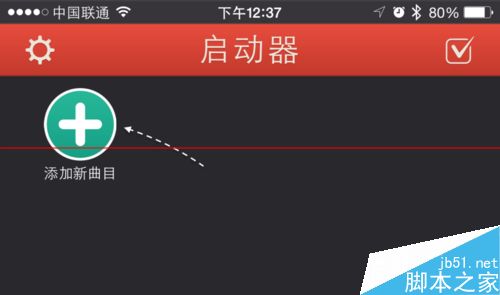
3、随后我们可以选择添加“联系人启动器”、“网站启动器”、“应用程序启动器”或“自定义启动器”,这里以添加联系人图标为例。
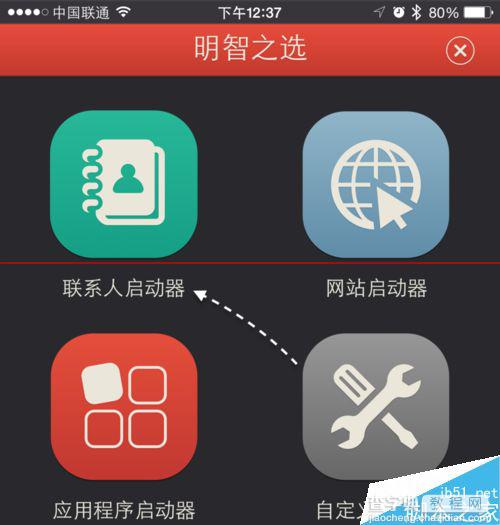
4、接下来在联系人启动器选项里,可以添加如拨打电话、发送邮件、FaceTime 等,这里以创建一个直接给联系人打电话的启动图标。
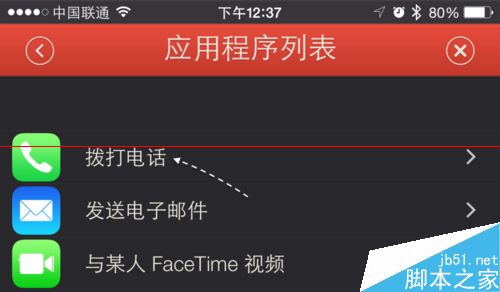
5、随后可以选择以“拨打”选项,这样一来可以直接给这位联系人打电话。
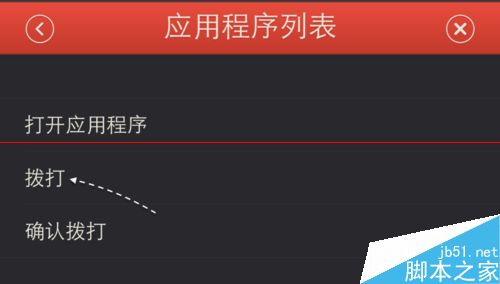
6、接下来软件会默认显示我们自己的电话号码,点击“通讯录”图标可以选择不同的联系人电话。
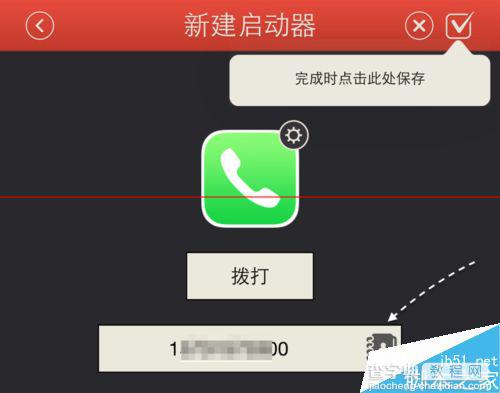
7、随后会打开 iPhone 上的通讯录,点击想要添加的联系即可。
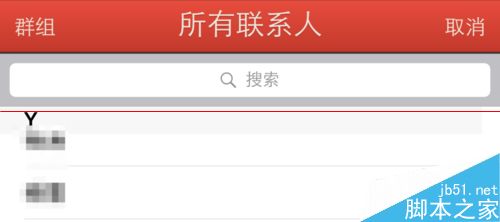
8、接下来请点击联系人的电话号码,即可添加。
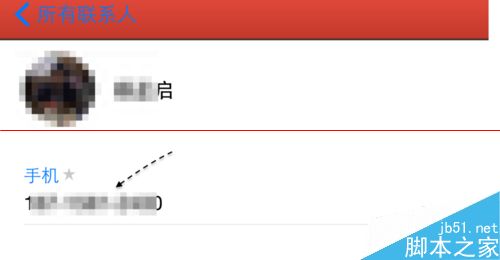
9、随后请点击右上角的“勾勾”就可以创建这个联系人快速启动图标了。
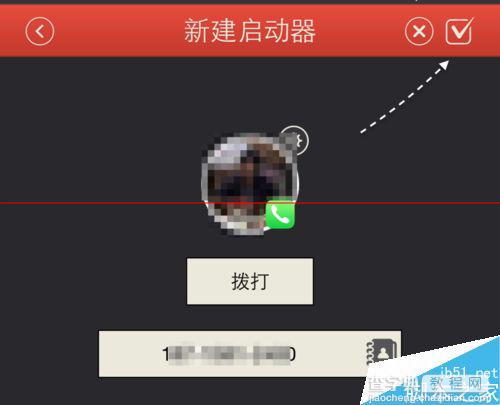
10、接着重新打开下拉通知中心就可以看到刚刚创建的联系人启动图标了。
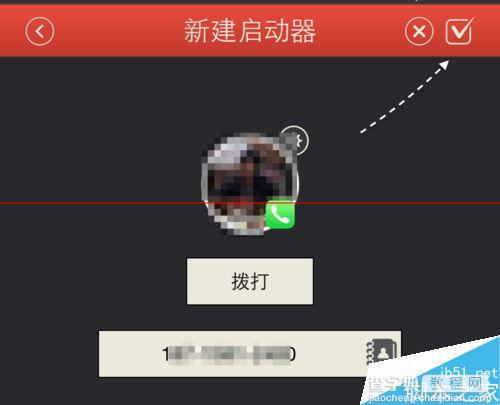
11、同样地,如果我们想要添加应用程序也是可以的,用同样的方法可以添加系统内置的应用程序,也可以添加一些第三方应用软件。
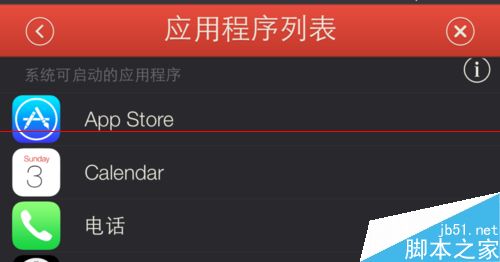
【iOS8 Launcher怎么用?史上最详细的iOS8 Launcher的使用教程】相关文章:
★ iphone6 airdrop怎么关闭 iphone6 airdrop关闭教程
